
Turinys
„Ubuntu“ yra „Linux“ platinimas, pagrįstas Debian'u. Jis neatitinka „Microsoft Natural“ ir daugelio kitų daugialypės terpės klaviatūrų multimedijos klavišų palaikymo. Nors daugelis pagrindinių klaviatūros funkcijų veikia, pvz., Spausdinimas, pažangesnės funkcijos reikalauja „KeyTouch“ modulio, kuris nėra įdiegtas pagal nutylėjimą. Ją galima įdiegti dviem būdais per „Linux“ komandinę eilutę arba „Synaptic Package Manager“.
Instrukcijos
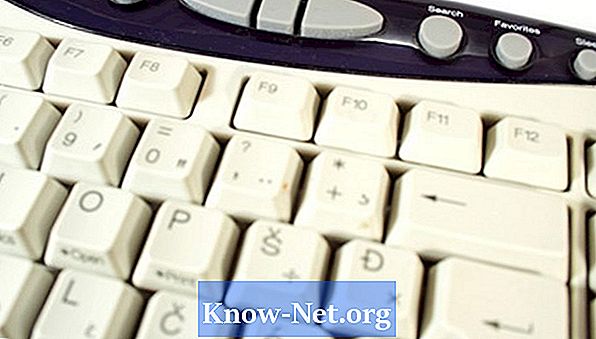
-
Atidarykite „Synaptic Package Manager“. Jis yra sistemos meniu Administravimas.
-
Sparčiosios paieškos laukelyje įveskite KeyTouch. „KeyTouch“ modulis bus rodomas rezultatų laukelyje.
-
Pasirinkite „KeyTouch“ spustelėdami žymės langelį šalia modulio. Visi reikalingi moduliai bus automatiškai įtraukti.
-
Norėdami įdiegti modulius, spustelėkite Taikyti. Kai jie yra įdiegti, uždarykite Synaptic.
-
Ieškokite programinės įrangos, kad patvirtintumėte, jog ji įdiegta. Versijos sistemose iki 8.10 „KeyTouch“ bus sistemos meniu „Administravimas“. Sistemose, kurios yra naujesnės nei 8.10, jis bus meniu Sistemos meniu Nuostatos.
Montavimas per „Synaptic“
-
Atidarykite terminalo langą, jei naudojate GNOME, KDE ar kitą Linux GUI.
-
Į komandų eilutę įrašykite „sudo apt-get install keytouch keytouch-editor“.
-
Ieškokite programinės įrangos, kad patvirtintumėte, jog ji įdiegta. Versijos sistemose iki 8.10 „KeyTouch“ bus sistemos meniu „Administravimas“. Sistemose, kurios yra naujesnės nei 8.10, jis bus meniu Sistemos meniu Nuostatos.
Komandinės eilutės diegimas
-
Atidarykite „KeyTouch“.
-
Pasirinkite klaviatūros tipą. „Microsoft“ natūrali multimedijos klaviatūra yra viena iš palaikomų klaviatūrų. KeyTouch automatiškai uždarys.
-
Dar kartą atidarykite „KeyTouch“. Jis automatiškai įkelia profilį į „Microsoft Natural“ klaviatūrą. Norėdami pritaikyti klaviatūros nustatymus, pakeiskite juos dialogo lange. Nustatę klaviatūrą pagal pageidavimą, uždarykite „KeyTouch“. Klaviatūra veiks normaliai.
Konfigūravimas
Kaip
- „KeyTouch“ veikia su daugeliu skirtingų klaviatūros modelių. Šis procesas padės jums įdiegti ir konfigūruoti keletą kitų klaviatūrų su pažangiomis funkcijomis.
Ką reikia
- Interneto ryšys


